
2023年1月から、AdobeアプリケーションでのType1フォントのサポートが終了となります。これによって、InDesignやIllustratorなどのアプリケーションでType1フォントが表示されなくなります。
※既にPhotoshop v.23ではフォントメニューにType1フォントが表示されなくなっており、InDesign v.16およびIllustrator v.26.5ではType1フォントが使用されているドキュメントを開く際に警告が表示されます。
https://helpx.adobe.com/jp/fonts/kb/postscript-type-1-fonts-end-of-support.html
Type1フォントは欧文書体ですが、和欧混植のドキュメントでは和文書体の従属欧文を使わずに、英数字だけ欧文書体を使っているドキュメントが多く存在し、この欧文書体をType1フォントで指定しているケースも多くあると思います。
カタログや書籍などのドキュメントで第二版を制作する際に、Type1フォントをOpenTypeフォントに置き換えることによって、レイアウトの調整が必要になってくる可能性があります。そのため、事前にType1フォントを使用しているドキュメントを洗い出して対策を検討する必要があります。
Connect Fontsのドキュメントトラッキング機能を使用することによって、対象のAdobe Creative Cloudドキュメントを1つ1つ開いて調べなくても、対象のドキュメントをドラッグ&ドロップするだけで、そのドキュメントにType1フォントが使用されているかを確認することができます。
これによって、Type1フォントが使用されている可能性のあるドキュメントが大量に存在する場合に、Type1フォントが使用されているドキュメントを洗い出す作業時間を短縮することができます。
※Extensis Connect Fonts(Suitcase Fusion)のオートアクティベーションプラグインがインストールされていない環境で作成されたドキュメントでも調べることもできます。
ここではIllustratorおよびInDesignのドキュメントを例にして、Connect Fontsのドキュメントトラッキング機能を使って、Type1フォントが使用されているドキュメントを洗い出す手順を記載します。
1)調査対象のIllustratorまたはInDesignのドキュメントを、Connect Fonts Desktopアプリのドキュメントトラッキングエリアにドラッグ&ドロップで登録します。
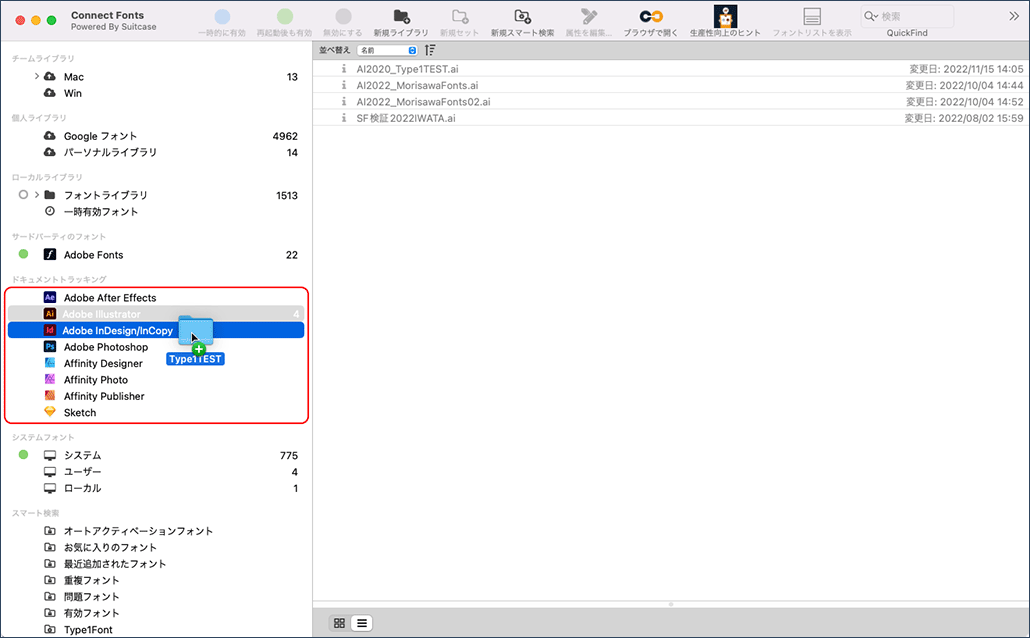
参考:複数の調査対象のAdobe Creative Cloud(Adobe IllustratorまたはInDesign)ドキュメントをフォルダに格納し、そのフォルダをドキュメントトラッキングにドラッグ&ドロップすることで1度に大量のドキュメントを登録することもできます。
2)ドキュメントトラッキングに登録された各ドキュメントのフォント使用状況を開き、種別が「PS」(Postscript)と表示されているフォントを洗い出します。

参考:InDesignドキュメントの場合、使用されているPost Scriptフォントのファミリーが全て表示されますが、そのドキュメントでPost Scriptフォントが使用されていることを認識できます。
3)2で洗い出されたドキュメントを作成されたアプリケーション(IllustratorまたはInDesign)で開き、以下のダイアログでType1フォントの使用状況を詳細に確認します。
・書式>フォントの検索と置換(Illustrator/InDesign共通)
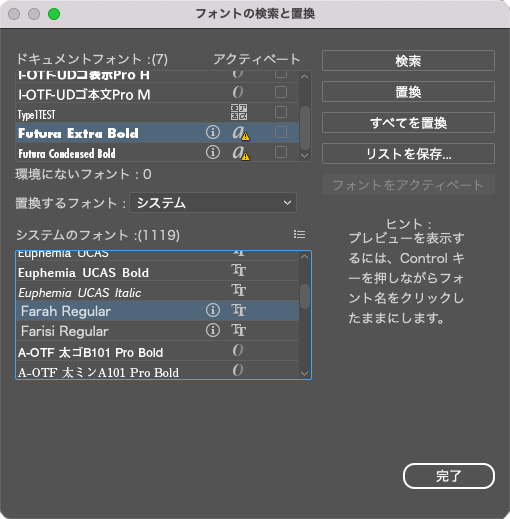
・書式>合成フォント(Illustrator/InDesign共通)
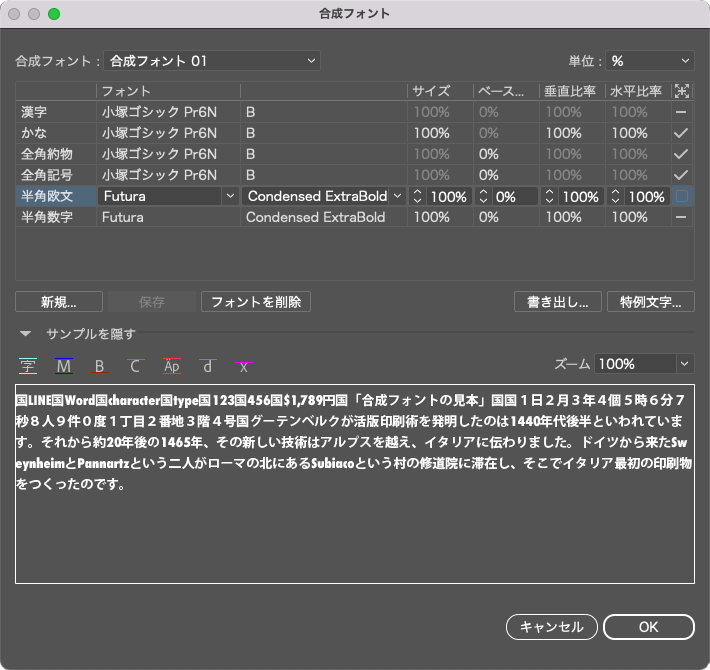
4)2で洗い出されたドキュメントに応じた対策を決定して、それぞれのドキュメントに必要な対応を行います。
・PostScriptフォントをOpenTypeフォントに置き換える。
・PostScriptフォントを類似フォントに置き換える。
・PostScriptフォントをアウトライン化する。
参考:フォントの置き換えやアウトライン化によって、文字間が変更されてレイアウトが崩れることがありますので、このような問題が発生していないかを注意深く確認する必要があります。
その他のフォント管理に関するお困りごとがありましたらお気軽にご相談ください。